Cet article a été transféré sur les nouvelles ficelles d'anna K
Cet article a été transféré sur les nouvelles ficelles d'anna K
Cet article a été transféré sur les nouvelles ficelles d'Anna K
Cet article a été transféré sur les Nouvelles Ficelles d'Anna K
Cet article a été transféré sur les nouvelles ficelles d'Anna K
Pour accéder à sa configuration, vous cliquez sur Configurer dans le Menu :

Puis Accueil.

Vous voyez :
Si vous pointez (en haut à droite) votre souris sur un de ces éléments, des petites icônes apparaissent :
- un I bleu d'information par infobulle
- un marteau (lorsque vous pouvez configurer le module)
- une croix rouge pour le supprimer (en pointant la souris sur le module, en cliquant sur le bouton gauche et en le faisant glisser vers la réserve à gauche, on obtient le même résultat)
La page d'accueil peut donc avoir un design réservé qui ne touchera pas les autres pages du Blog. Si vous décidez d'enlever l'entête, le pied de page ou un/plusieurs module(s) sur cette page, ils seront toujours présents ailleurs.
DEUX FACONS DE CONCEVOIR SA PAGE D'ACCUEIL
Vous pouvez la réaliser en mode normal.
Avec un petit encart central présentant votre blog et les articles en-dessous.
Dans le CSS :
Vous utiliserez seulement la partie Global puisque toutes vos pages auront le même aspect.
Dans la partie Configuration - Mise en page - Accueil
Une nouveauté : vous pouvez positionner un module Texte Libre au-dessus ou en-dessous de l'article. Ce module pourra vous servir d'Accueil si vous le placez au-dessus.
Vous allez le chercher en réserve, à droite de l'écran ; vous cliquez sur le bouton gauche de la souris et vous le faîtes glisser jusqu'au dessus de l'article.Vous cliquez sur le marteau et une page de saisie s'ouvre. Il suffit de la compléter comme pour un article.Je ne voulais pas de titre, j'ai effacé le titre préinscrit (Texte Libre), ça n'a pas posé de problème.
Pour que ce module d'accueil ne se répéte pas sur toutes les pages de votre blog, dans la fenêtre de saisie de l'accueil, vous cochez N'afficher que sur la page d'accueil du blog. Cette ligne n'apparaît que si vous êtes en mode normal, pas en mode avancé
Dans la représentation shématique du module de l'article, vous choisissez ensuite la configuration des articles de cette première page du blog (nombre d'articles, etc...) en cliquant sur le petit marteau en haut à droite.
Il s'agit d'une page d'accueil sans article avec un lien menant vers le dernier article paru.
1) Vous passez en mode avancé : Configurer - Mode avancé. Vous aurez ainsi un design et une configuration différente pour la partie accueil et la partie articles.
2 ) Dans Configurer - Mise en page - Accueil :
Dans la colonne de gauche, tout en bas, vous sélectionnez le choix de votre structure :
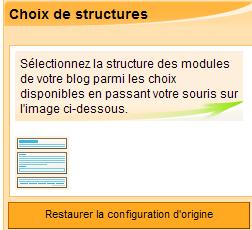
Dans la représentation shématique de votre blog (toujours dans Configurer - onglet accueil - sur la droite de l'écran) :
- Vous enlevez l'entête, en la faisant glisser dans la réserve de gauche
- Vous enlevez le pied de page, en le faisant glisser dans la réserve de gauche
- Vous ne mettez aucun Module Texte Libre au-dessus de l'article.
Vous cliquez sur le marteau de l'article (qui sera donc votre accueil) pour le configurer :
- on ne met aucune étiquette (tag): ni date, ni commentaires, ni trackbacks...
- nombre d'articles dans cette page : 1
- ordre des articles par date : du plus ancien au plus récent (ça n'affectera que cette page d'accueil)
- afficher la pagination : on ne coche pas
- ordre des commentaires : on ne met rien, on laisse tel quel
Ensuite, vous allez créer un article contenant votre accroche de page d'accueil. Vous allez le dater avant le 1er article de votre Blog. Il apparaîtra ainsi en 1er puisque l'on a demandé une édition du plus vieux au plus récent.
Dans l'article, n'oubliez pas de mettre un lien pour que l'on puisse entrer dans votre blog. De préférence, un lien pointant sur l'archive du mois
Exemple : pour le mois de septembre 2007 :
http://nomdublog/archive-09-2007.html
Dans mon cas : http://annak.over-blog.com/archive-09-2007.html
ainsi il n'est à remettre à jour qu'une seule fois par mois, le 1er du mois.
A voir :
COMMENT Y ACCEDER ?
Cliquez sur Configurer dans la barre de Menu

Puis sur Mise en Page
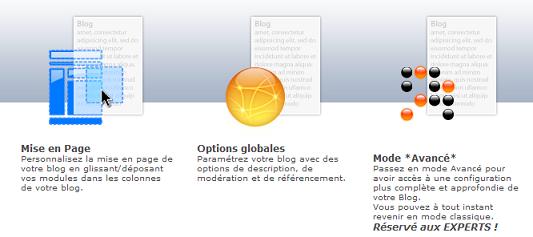
Vous arrivez sur la réprésentation shématique de votre Blog

Votre pied de page est représenté par la barre horizontale tout en bas.
En pointant la souris sur Texte Libre à droite, vous voyez apparaître 3 icônes :
un I bleu d'information par infobulle
un marteau, mais seulement si vous pouvez configurer le module
une croix rouge pour le supprimer (en pointant la souris sur le module, en cliquant sur le bouton gauche et en le faisant glisser vers la réserve à gauche, on obtient le même résultat)
Cliquez sur le marteau, une fenêtre de saisie s'ouvre, avec un menu simplifié : il vous permettra de changer la couleur de la police, faire une énumération, faire des retraits, aligner à droite, centrer, aligner à gauche, justifier, encadrer, changer la police (à ce propos, si vous faîtes un copier/coller à partir de Word avec une autre police, celle-ci n'apparaîtra que chez vous. Il est donc plus raisonnable de n'utiliser que les polices proposées), changer la taille de la police...
1) Vous pouvez avoir 2 pied de page différents :
un pour l'accueil : modifications à réaliser dans la représentation shématique de l'accueil
un autre pour toutes les autres pages de votre blog : modifications à réaliser dans la représentation shématique des articles
2) Vous pouvez décider de ne mettre le pied de page que dans l'accueil ou dans les autres pages, il suffit alors de faire glisser le module hors de la représentation graphique correspondante (soit de l'accueil, soit des articles).
Nous verrons plus tard qu'il est possible d'y insérer :
Rien d'important (les liens vers les annuaires où vous êtes inscrit, par exemple), ce n'est pas l'endroit le plus lu du blog.
A voir :
Cet article a été transféré sur les nouvelles ficelles d'Anna K
Cet article a été transféré sur les nouvelles ficelles d'Anna K
Cet article a été transféré sur les nouvelles ficelles d'Anna K
Cet article a été transféré sur les nouvelles ficelles d'Anna K
TEMPLATES FOR OVER-BLOG : des designs prêts à l'emploi